| • | Saját aláírású tanúsítvány használata Ez a nyomtatókiszolgáló kibocsátja a saját tanúsítványát. Ezt a tanúsítványt használva Ön könnyedén használhatja az SSL/TLS kommunikációt a CA-tól (hitelesítő ügynökség) származó tanúsítvány nélkül. Lásd: Saját aláírású tanúsítvány létrehozása és telepítése. |
| 1 | Indítsa el a web böngészőt. | ||||
| 2 | Írja be “http://printer’s IP address/” a böngészőbe. (ahol “printer’s IP address” a nyomtató IP-címe vagy a csomóponti név.)
| ||||
| 3 | Kattintson: Network Configuration (Hálózati beállítások). | ||||
| 4 | Adjon meg egy felhasználói nevet és jelszót. Az alapértelmezett Felhasználói Név “admin” és a Jelszó “access”. | ||||
| 5 | Kattintson az OK gombra. | ||||
| 6 | Kattintson: Configure Certificate (Tanúsítvány Beállítása). | ||||
| 7 | A tanúsítvány beállításait az alábbi monitoron konfigurálhatja. |

| 1 | Kattintson a Create Self-Signed Certificate (Saját aláírású tanúsítvány létrehozása) opcióra a Configure Certificate (Tanúsítvány Beállítása) oldalon. | ||||
| 2 | Adjon megy egy Common Name (Közös név) és Valid Date (Érvényes Dátumot), majd kattintson a Submit (Benyújt) gombra. | ||||
| 3 | Most a saját aláírású tanúsítvány sikeresen létrejött. Jelölje a baloldali rubrikákban azokat a funkciókat, amelyeket le akar tiltani, majd kattintson az OK-ra. 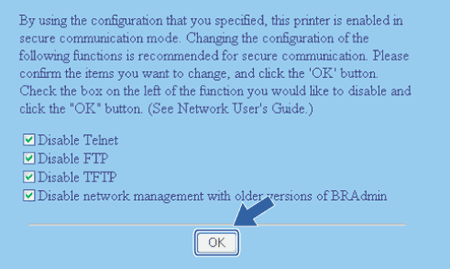
| ||||
| 4 | Indítsa újra a nyomtatót a konfiguráció aktiválásához. | ||||
| 5 | Most már mentésre került a saját aláírású tanúsítvány a nyomtató memóriájában. Az SSL/TLS kommunikáció használatához a saját aláírású tanúsítványt telepítenie is kell a számítógépen. Lépjen tovább a következő szakaszhoz. |